
جدول المحتويات:
- مؤلف John Day [email protected].
- Public 2024-01-30 07:36.
- آخر تعديل 2025-01-23 12:53.
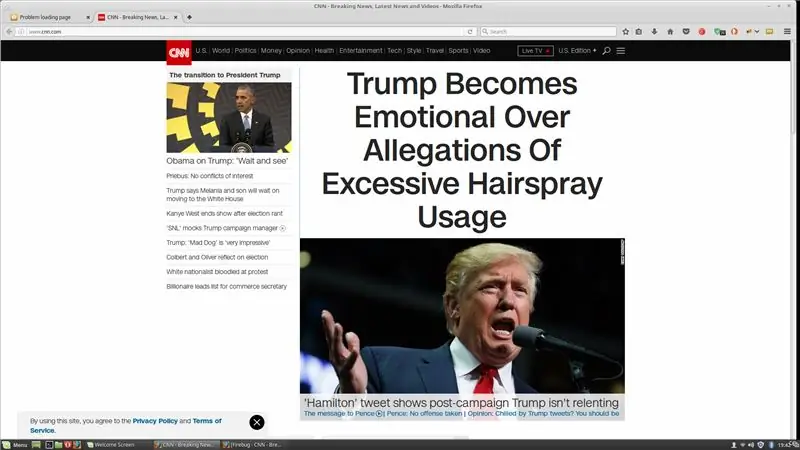
أوه ، المتعة التي يمكن أن تحصل عليها … هذه طريقة مجنونة سهلة وبسيطة لتغيير مواقع الويب في متصفحك لعرض أي شيء تريده.
ملحوظة. هذا لا يغير موقع الويب في أي مكان آخر غير متصفحك ، وإذا أعدت تحميل صفحة الويب ، فستعود إلى وضعها الطبيعي.
الخطوة الأولى: فيديو لمن يفضلونه
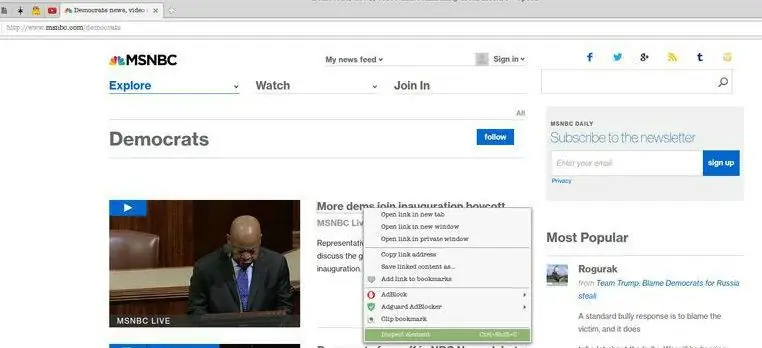
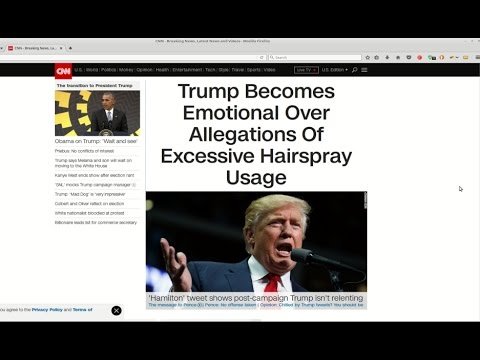
الخطوة 2: افتح Inspect Element
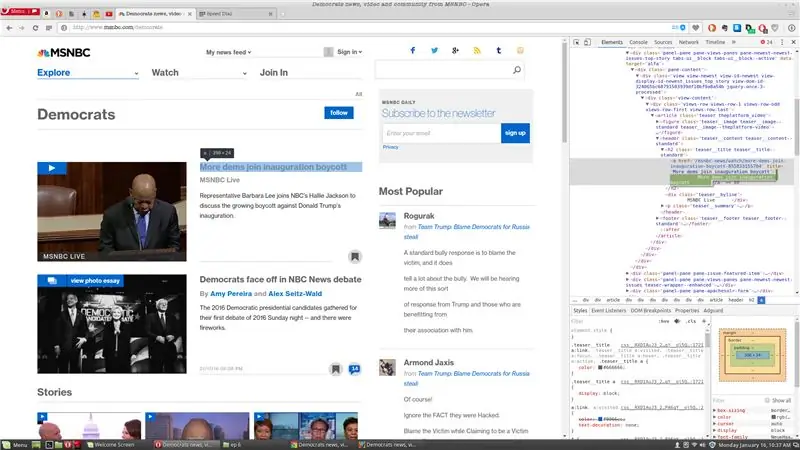
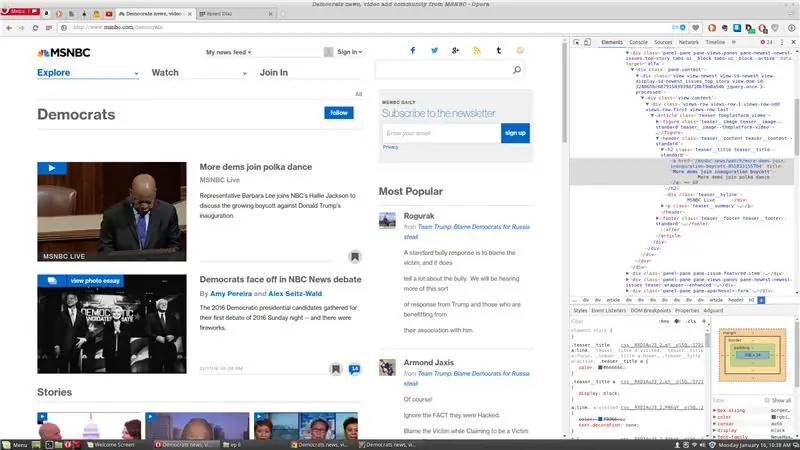
انتقل أولاً إلى صفحة الويب التي ستقوم بتغييرها ، وانقر بزر الماوس الأيمن فوق النص أو الصورة التي تريد تغييرها وانقر فوق فحص العنصر أو فحصه.
متصفح Opera و Chrome
الآن ابحث عن العنوان الذي تريد تغييره ، انقر عليه نقرًا مزدوجًا واكتب العنوان الجديد ، ثم أغلق الشريط الجانبي.
ثعلب النار
ابحث الآن عن العنوان الذي تريد تغييره انقر عليه نقرًا مزدوجًا واكتب العنوان الجديد ، ثم أغلق النافذة المنبثقة.
مايكروسوفت ايدج
بالنسبة إلى الحافة ، يعد الأمر صعبًا بعض الشيء ، قم بتشغيل وضع المطور f12 أو انتقل إلى القائمة المنسدلة على الجانب الأيمن ثم انقر فوق أدوات مطور F12 ، ثم انتقل إلى الصفحة التي تريد تحريرها ، انقر بزر الماوس الأيمن على النص أو الصورة حدد عنصر فحص ، ابحث انقر نقرًا مزدوجًا فوق النص وقم بتغيير النص ثم أغلق النافذة المنبثقة.
الخطوة الثالثة: في الختام
من الممتع جدًا رؤية ردود فعل الناس على الأخبار المزيفة ويمكنك الاستمتاع كثيرًا بنشرها على وسائل التواصل الاجتماعي.
إذا كنت تحب هذه التعليمات ، فقد تعجبك أيضًا قناتي على YouTube ، يمكنك العثور عليها هنا.
سيكون من الرائع رؤية تعديلات موقع الويب الخاص بك إذا كانت نظيفة (لا توجد كلمات بذيئة أو نكات قذرة) أود رؤيتها في التعليقات.
الرجاء التصويت لهذه التعليمات.
موصى به:
كيفية تغيير محرك الأقراص M.2 SSD لجهاز Acer Aspire E5-576: 4 خطوات

كيفية تغيير محرك الأقراص M.2 SSD الخاص بك من أجل Acer Aspire E5-576: المواد: كمبيوتر محمول جديد M.2 SSDA مفك براغي صغير من Philips
كيفية تغيير اسم وحدة Bluetooth بسهولة باستخدام Arduino: 4 خطوات

كيفية تغيير اسم وحدة Bluetooth بسهولة باستخدام Arduino: في هذا المشروع ستتعلم كيفية تسمية وحدة Bluetooth الخاصة بك واكتشاف الأعطال في عمل البلوتوث الخاص بك. بالنسبة لهذا المشروع ، ستستخدم المكونات التالية الموضحة أدناه
محفظة إلكترونية مع مواقع Google: 8 خطوات

Eportfolio With Google Sites: مرحبًا ومرحبًا بكم في هذا البرنامج التعليمي حول كيفية إنشاء محفظة إلكترونية باستخدام مواقع Google
قم بتعديل Windows لإظهار مكان التقاط الصورة: 4 خطوات

قم بتعديل Windows لإظهار مكان التقاط الصورة: مقدمة هل سبق لك أن نظرت في صور السفر الخاصة بك وبدأت في التساؤل عن المكان الذي التقطتها فيه؟ ما هو اسم تلك المدينة الصغيرة التي توقفت فيها منذ خمس سنوات ، تلك التي تناولت فيها القهوة الأكثر روعة؟ بمجرد تعديل Wind
كيفية إخفاء الملفات التي لا تريد للآخرين رؤيتها أو قراءتها: 7 خطوات

كيفية إخفاء الملفات التي لا تريد للآخرين رؤيتها و / أو قراءتها: يوضح لك هذا Instructable كيفية تغيير تنسيق الملف لجعله عديم الفائدة إلا إذا كنت تعرف نوع الملف الأصلي. على سبيل المثال ، تغيير mpeg (ملف فيلم) إلى txt / doc (نص / مستند) بحيث لا يمكنك تشغيله ناهيك عن رؤية المعلومات
